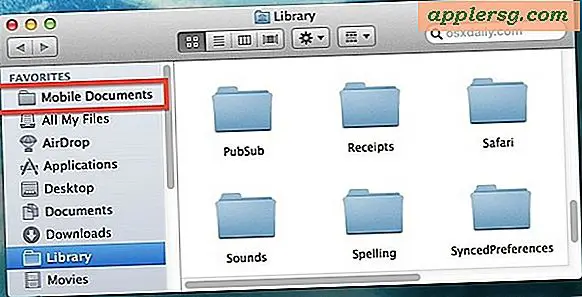Så här migrerar du allt från en gammal iPhone till iPhone 6

IPhone 6s och iPhone 6 Plus är nu i naturen, så om du har fått din från en Apple Store, återförsäljare eller en UPS-leveransbil, vill du förmodligen flytta allt från din gamla telefon till den glänsande nya. Det betyder att alla dina appar, bilder, filmer, inställningar och anpassningar som finns på den gamla iPhone kommer att vara på den nya iPhone precis som de var, så att du hämtade exakt var du slutade och missade ett slag.
Att migrera mellan iPhones är otroligt enkelt, så om det här är din första gång eller om du har gjort det här ett dussin gånger tidigare, hittar du det lika enkelt. Du kan välja ett av två sätt att göra det, antingen via iCloud eller med iTunes. Om du har en dator, är iTunes vanligtvis snabbare, men iCloud är oerhört lätt och ganska snabb också.
Först, säkerhetskopiera den gamla iPhone
Det första du vill göra är att skapa en ny färsk säkerhetskopia av din gamla iPhone så att du kan migrera allt över och hämta den nya iPhone precis där du slutade. Du måste göra det oavsett om du går iCloud eller iTunes-rutten för att migrera dina saker. Säkerhetskopiering är enkel, vi granskar det snabbt:
Säkerhetskopiera till en dator med iTunes
Du vill vara säker på att du har den senaste versionen av iTunes för att göra detta, men det fungerar på en Mac eller en Windows-dator:
- Anslut den gamla iPhone till en dator med en USB-kabel och starta iTunes
- Välj "Back Up Now" (rekommenderas starkt: aktivera säkerhetskopiering först *) och låt säkerhetskopieringen slutföras
* Var säker på att aktivera säkerhetskopiering i iTunes om du vill säkerhetskopiera dina lösenord och återställa dem såväl som hälsodata. Om du inte krypterar säkerhetskopieringen säkerhetskopieras inga lösenord eller hälsodata!
ITunes-metoden är vanligtvis ganska snabb eftersom den överför data över USB. Om du har en långsammare internetanslutning är det här vägen att gå.
Säkerhetskopiera till Apple med iCloud
Detta startar en manuell säkerhetskopiering av iPhone till iCloud, du behöver självklart iCloud och en Apple ID-inställning på iPhone för att göra det här, vilket om du har en iOS-enhet, gör du nästan säkert:
- Öppna appen Inställningar på iPhone och gå till "iCloud"
- Välj "Backup" (äldre iOS-versioner kallar det "Lagring och säkerhetskopiering") och tryck sedan på "Back Up Now" och låt hela backupen vara klar
iCloud tar vanligtvis lite längre eftersom det laddar upp allt till iCloud-servrar och är beroende av din internetanslutningshastighet. För dem med snabba anslutningar är det snabbt. Om du har en långsam internetanslutning är det troligen bäst att använda iTunes istället.
Oavsett vilken metod du använde för att säkerhetskopiera den gamla iPhone, när det är klart, fortsätt.
Använd iTunes för att migrera allt över till den nya iPhone
iTunes är ofta snabbare att överföra saker eftersom det hela hanteras lokalt och behöver inte ladda ner eller ladda upp något över internet som iCloud gör. Om du har bråttom eller har en stor lagrings-iPhone, är det ofta vägen att gå.
Observera att du kan antingen återställa iPhone med iTunes vid första installationen eller någon annan gång, så oroa dig inte om att återställa den till fabriksinställningarna för att göra det enkelt.
Under första iPhone 6-inställningen
- På den nya iPhone 6, slutför den ursprungliga installationsassistenten
- På skärmen "Ställ in din iPhone" väljer du "Återställ från iTunes Backup" och ansluter iPhone 6 till en dator med en USB-kabel
- Välj den senaste säkerhetskopian för att återställa och avsluta installationen som vanligt

Från iTunes-appen
- Starta iTunes (om du stängde den) och anslut den nya iPhone 6 till datorn med en USB-kabel
- Välj iPhone och fliken Sammanfattning, klicka på "Återställ säkerhetskopiering ..."
- Välj den senaste säkerhetskopieringen från den gamla iPhone för att återställa och bekräfta

Snabbmeddelande om differentiering av flera iOS-säkerhetskopior: Om du inte är helt säker på vilken säkerhetskopia som ska användas, eftersom de heter samma, kan du identifiera dem med det här svängetricket.
Som redan nämnts är migrerande iPhones med iTunes ganska snabbt, men eftersom det krävs en dator kan det vara mindre bekvämt än iCloud för vissa användare.
Använd iCloud för att migrera allt till den nya iPhone 6
Om du redan har börjat leka med iPhone 6 innan du återställer den från iCloud-säkerhetskopiering, vill du gå tillbaka till den ursprungliga installationsskärmen så att du kan återställa från säkerhetskopian. Det här är enkelt, återställ bara till fabriksinställningarna på iPhone via appen Inställningar.
- Gå igenom den ursprungliga installationsassistentprocessen, välj att aktivera funktioner som Sök min iPhone och platstjänster
- På skärmen "Set up your iPhone" väljer du "Återställ från iCloud Backup"
- Välj den nya säkerhetskopian du just gjort och låt processen slutföra
- Avsluta installationsprocessen som vanligt
Det är det, alla dina gamla grejer har flyttats över till den nya iPhone 6, njut!
Innan du blir för galen, vill du säkert bekräfta att allt finns där, ta en snabb titt på din Photos-app, andra appar, kontakter etc. Återställning från säkerhetskopior är vanligtvis felfri, så om du inte valt någon felaktig säkerhetskopia för att återställa till, du borde vara bra att gå.
Oavsett hur du går, kommer allt att migreras över till din nya iPhone 6 eller iPhone 6 Plus, så njut av din nya iPhone! Vad du gör med din gamla iPhone är upp till dig, men att ge det är ett bra val, eller du kan alltid sälja det också.